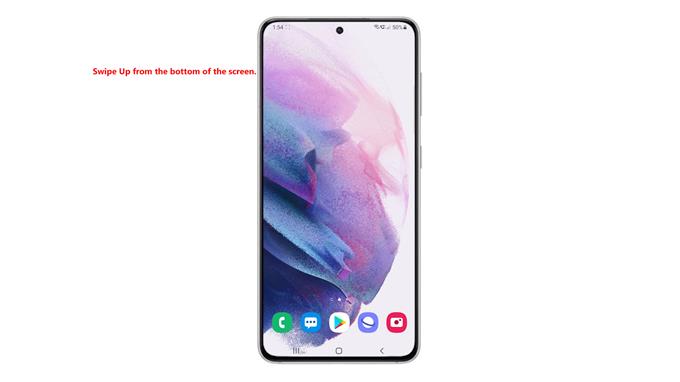Det här inlägget hjälper dig att återställa alla inställningar på den nya Samsung Galaxy S21-smarttelefonen.
Läs vidare om du behöver hjälp med att återställa standardinställningarna på din nyligen anskaffade Samsung-flaggskeppshanden utan att radera någon sparad information.
Återställ och återställ standardinställningar
Att utföra återställningar anses vara en av de rekommenderade lösningarna när man hanterar komplexa systemproblem i mobila enheter. Genom att göra detta kan oregelbundna inställningar som utlöser slumpmässiga systemfel utplånas på en gång.
Det finns olika typer av återställningar som kan utföras på en smartphone eller surfplatta. Bland de allmänt utförda återställningarna i Android-enheter inkluderar en återställning av appinställningar, tillgänglighetsåterställning, återställ alla inställningar och fabriksåterställning eller huvudåterställning.
I denna snabba demo visas en återställning av alla inställningar som utförs på den nya Galaxy S21-enheten. Denna återställning rekommenderas vanligtvis före en fabriksåterställning när man hanterar envisa systemproblem, inklusive slumpmässiga till frekventa appkrascher, systemfördröjningar samt nätverksrelaterade fel.
Om du är ny på Android-plattformen och behöver lite information om hur du utför denna återställning på din nya Samsung Galaxy-smartphone, hänvisa gärna till den här självstudievideoen.
Så här återställer du alla inställningar på Galaxy S21 utan att ta bort viktiga data.
Enkla steg för att återställa alla inställningar på Galaxy S21
Genom att utföra följande steg kommer alla anpassade inställningar att raderas inklusive appinställningar, nätverksanslutningar och andra användarkonfigurationer. Det finns dock inget behov av att säkerhetskopiera filer eftersom denna återställning inte påverkar någon sparad data på telefonens interna lagring.
1. För att komma igång, gå till startskärmen och svep sedan uppåt från skärmens botten.

Om du gör det startas appskärmen. Här ser du olika appikoner eller genvägskontroller.
2. Leta reda på och tryck sedan på ikonen Inställningar .

Menyn Inställningar öppnas och markerar alla grundläggande och avancerade funktioner och inställningar som du kan använda och hantera.
3. Bläddra nedåt eller uppåt för att visa fler objekt. Tryck sedan på Allmän hantering .

På nästa skärm ser du alla kommandon och funktioner som är taggade under menyn Allmän hantering.
4. Bläddra nedåt och tryck sedan på Återställ .

En annan meny öppnas och markerar alla återställningskommandon du kan göra på din telefon.
5. Tryck på Återställ alla inställningar för att fortsätta.

En snabb översikt över det valda återställningskommandot visas på nästa display.
6. Läs och granska informationen och tryck sedan på knappen Återställ inställningar för att fortsätta.

Om du blir ombedd anger du enhetens lösenord eller mönster för autentiseringsändamål.
På nästa skärm ser du en sista varning om vad som händer om du återställer alla inställningar.
7. Läs och granska varningsprompten och tryck sedan på knappen Återställ för att bekräfta åtgärden.

Din telefon börjar sedan rensa alla anpassade inställningar i dina appar, nätverksanslutningar och annan relevant information. Hela processen kan ta några sekunder eller minuter, så vänta bara tills återställningen är klar.
Efter återställningen startar din telefon om på egen hand. Då kan du börja återaktivera nödvändiga funktioner som är inaktiverade som standard så att du kan använda dem igen på din telefon. Det betyder att du måste konfigurera dina Wi-Fi-anslutningar så att du också kan komma tillbaka online.
Och det handlar om att återställa alla inställningar på den nya Galaxy S21-smarttelefonen.
Har du problem efter återställningen?
Om du stöter på något problem efter återställningen som ingen internetanslutning eller Bluetooth-parningsfel, kontrollera och se till att Wi-Fi och Bluetooth är aktiverade. Som nämnts tidigare måste du återaktivera enskilda funktioner som är inaktiverade som standard efter återställningen. Se också till att du är ansluten till rätt Wi-Fi-nätverk. Om din telefon inte kan kopplas ihop med en Bluetooth-enhet efter återställningen, försök starta om din Bluetooth-enhet, återaktivera Bluetooth på din Galaxy S21 och försök sedan para ihop dem igen.
Apparinställningar återställs också till standard så att du måste tillåta eller neka appar som första gången du startar dem på din enhet.
Hoppas det här hjälper!
Fler videohandledning
För att se mer omfattande handledning och felsökningsklipp på olika mobiltelefoner och surfplattor, besök gärna AndroidHow-kanalen när som helst.
Du kanske också vill läsa:
- Så här återställer du APN-inställningar för åtkomstpunkter på Galaxy S20
- Så här återställer du tillgänglighetsinställningar på Galaxy S20
- Så här återställer du nätverksinställningar på Galaxy S20
- Hur återställer du Galaxy S20 | En huvudåterställningsguide
- Så här fixar du Galaxy S20-systeminställningsfel [Återställ alla inställningar]